我们都会选择用Excel表格记录成绩,但是如果想要给成绩判定合格与否,该怎么操作呢?今天就跟大家介绍一下如何利用if函数给Excel表格中的成绩进行判定的具体操作步骤。
-
1. 打开电脑,找到想要编辑的excel成绩表,双击打开,如图
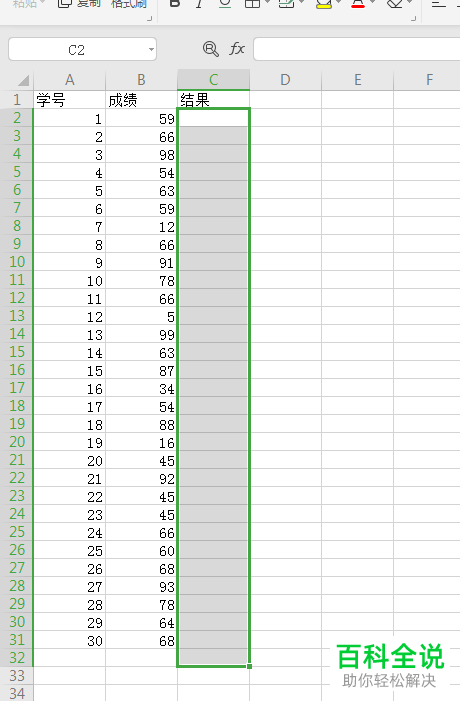
-
2. 在想要输出结果的单元格输入=if,然后点击左侧的Fx
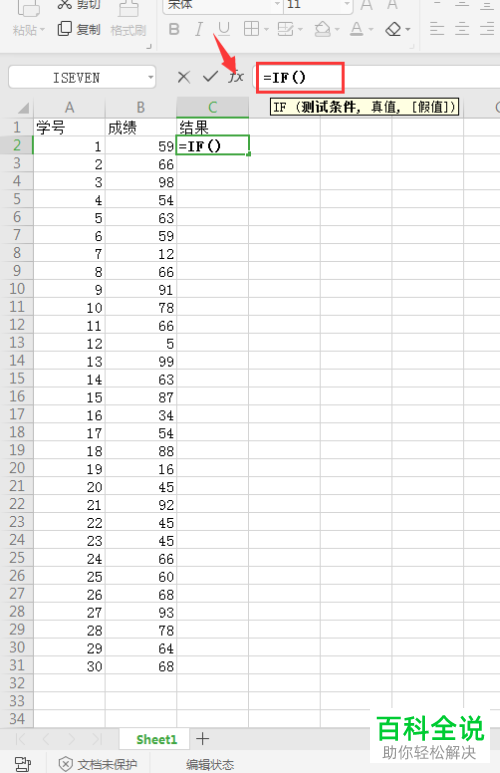
-
3. 在弹出的窗口中,测试条件,选择第一个成绩单元格
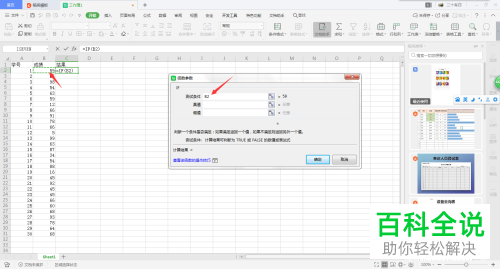
-
4. 然后接着输入>=60
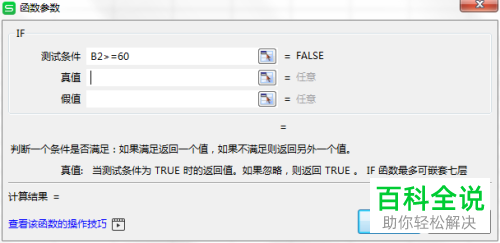
-
5. 真值输入合格,并添加英文格式的双引号,假值同样输入不合格,加双引号
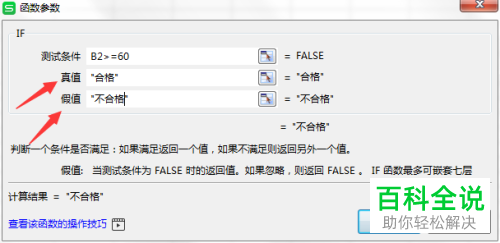
-
6.点击确定,如图,返回结果不合格,因为成绩是59,小于60

-
7. 最后,将结果向下进行填充即可。
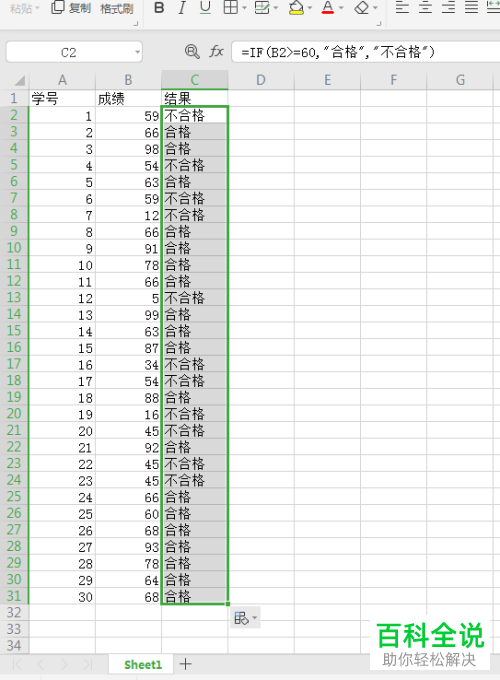
-
以上就是如何利用if函数给Excel表格中的成绩进行判定的具体操作步骤。
